Desde que usé mi iPad de una manera más productiva durante las últimas dos semanas, algunos problemas que nunca tuve que resolver antes de empezar a aparecer. La gestión de archivos es una de ellas.
Recientemente he compartido mi flujo de trabajo para , así como desde la aplicación Mail en iOS, así que naturalmente, quiero hablar de adjuntar archivos y documentos a un correo electrónico en la aplicación Mail en iPhone o iPad.
¿Dónde se encuentran estos archivos para empezar?
Tabla y sumario del artículo
La primera pregunta que uno puede preguntarse es acerca de la ubicación física de los archivos que estamos tratando de adjuntar para empezar. Debido a que no hay un sistema de archivos obvio en iOS, nos quedamos con muy pocas opciones. Puede adjuntar fotos o vídeos almacenados en su iPhone, o archivos y documentos almacenados en o en un servicio de almacenamiento de terceros, tales como…
En este post, repasaremos estas tres opciones, y usaremos un iPhone en todas nuestras capturas de pantalla. Ten en cuenta que el concepto es el mismo independientemente del dispositivo iOS que utilices, ya sea un iPhone, iPad o iPod touch.
Adjuntar una foto o un vídeo a un correo electrónico
1) Comience a escribir un correo electrónico en la aplicación Correo.
2) Cuando desee adjuntar una foto, puntee una vez en algún lugar del cuerpo del correo electrónico. Aparecerá un menú que ofrece varias opciones.
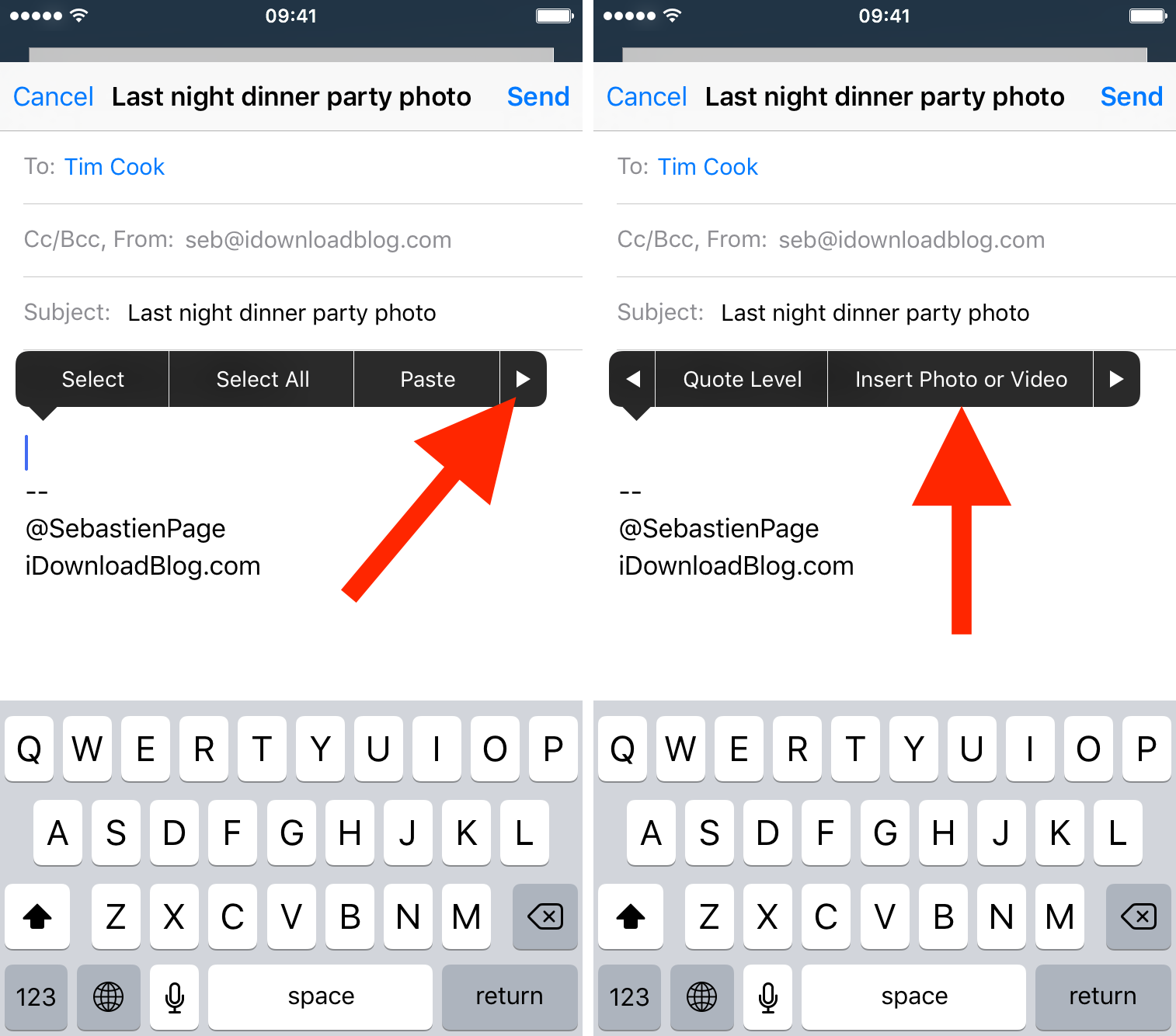
3) Pulse una vez la tecla de flecha a la derecha hasta que vea la opción Insertar foto o vídeo .
4) Se abrirá su biblioteca de fotos y vídeos. Desde allí puede seleccionar una foto o un vídeo para adjuntar.

5) Pulse Enviar para enviar su correo electrónico una vez que haya terminado de redactarlo.
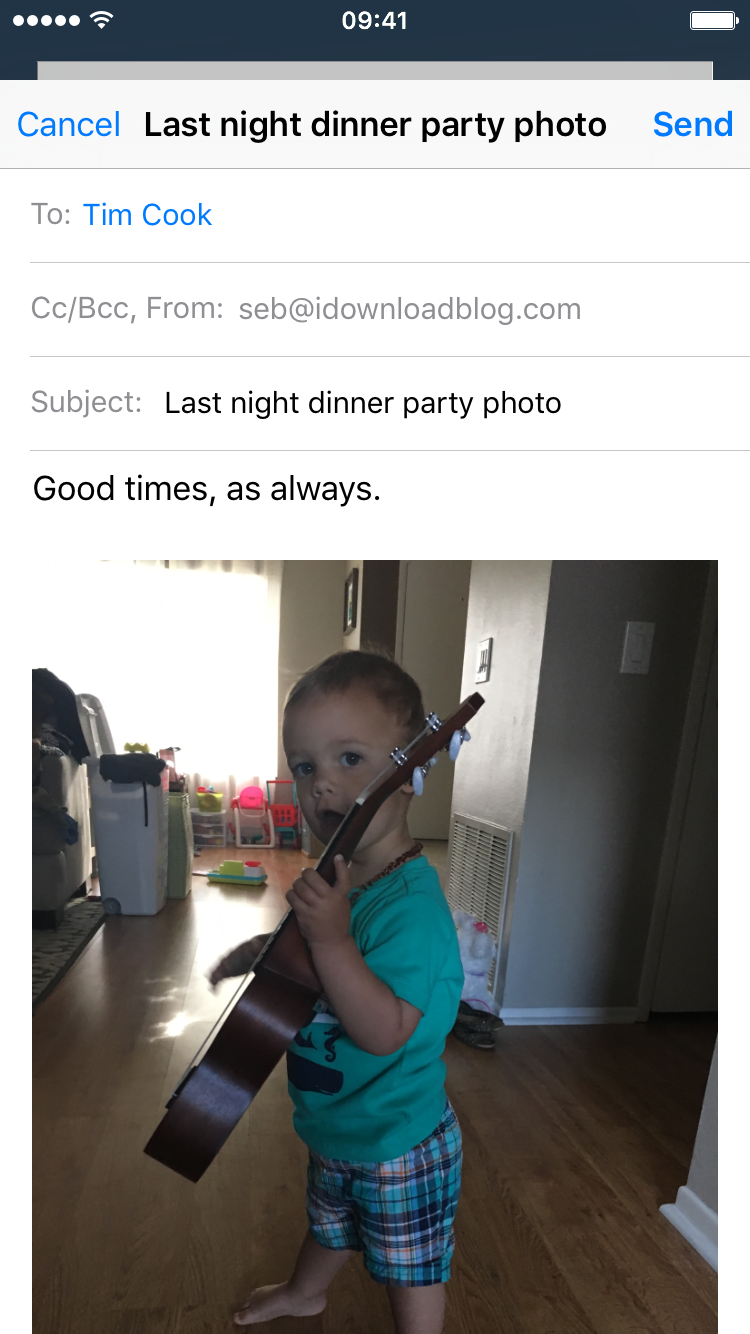
Puedes repetir los pasos del 1 al 4 si necesitas adjuntar varias fotos o vídeos, aunque si ese es el caso, sería mejor compartirlos directamente desde la aplicación Fotos, lo que haría que el proceso fuera más rápido.
Adjuntar archivos desde la unidad iCloud a un correo electrónico en iPhone o iPad
Cada ID de Apple viene con 5 GB de almacenamiento iCloud, y para muchos usuarios, esta podría ser una buena manera de sumergir sus dedos en el almacenamiento en nube. Si utilizas iCloud para almacenar algunos de tus archivos y documentos, puedes utilizar el selector de archivos para adjuntar estos archivos a los correos electrónicos. Aquí está el cómo.
1) Comience a redactar un correo electrónico.
2) Pulse una vez en cualquier parte del cuerpo para abrir el menú contextual.
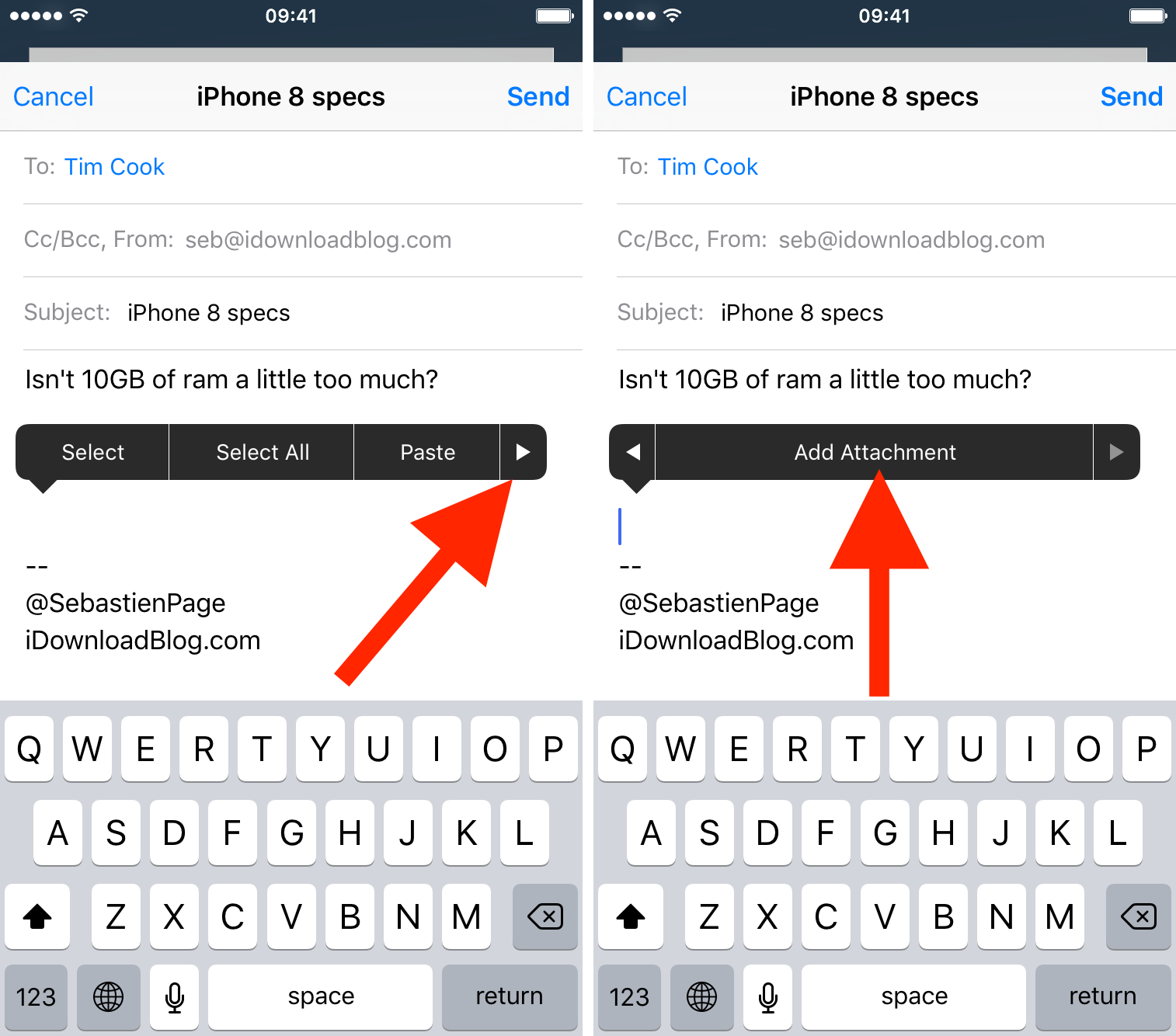
3) Pulse sobre la flecha derecha un par de veces hasta que vea la opción Añadir anexo . Esto mostrará el selector de archivos de la unidad iCloud.
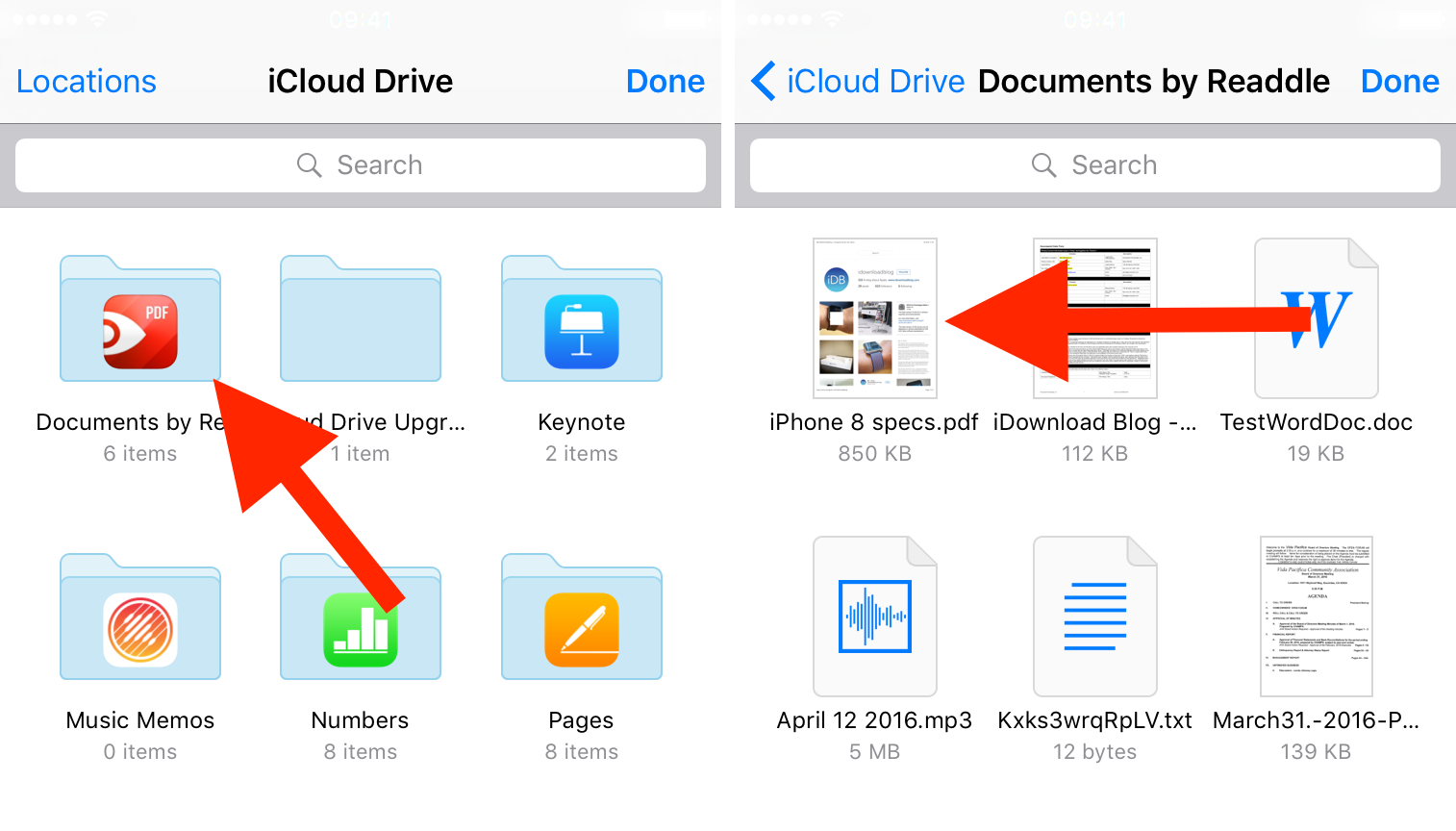
4) Examinar y seleccionar el documento que desea adjuntar. Pulse sobre él para adjuntar el documento a su correo electrónico
5) Puntee en enviar para enviar su correo electrónico cuando termine, o repita el proceso si desea agregar otro archivo.
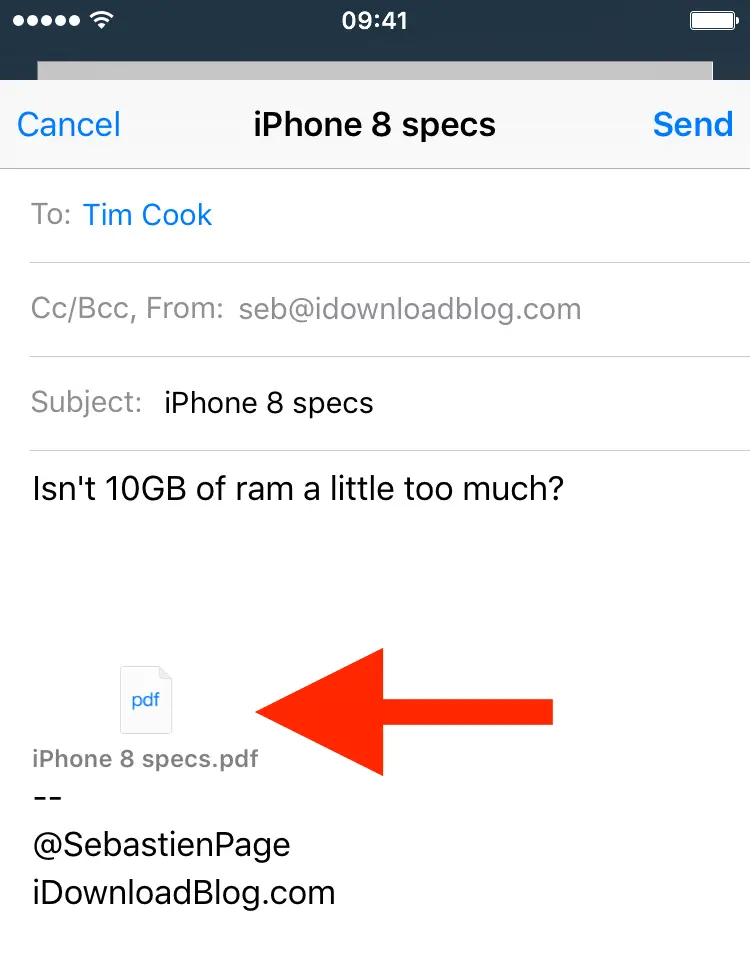
Adjuntar archivos o documentos desde Dropbox
Aquí estamos usando Dropbox como ejemplo, pero el concepto es el mismo independientemente del servicio de almacenamiento en nube de terceros que utilice. Por ejemplo, si utiliza Google Drive o Microsoft OneDrive, los pasos descritos aquí son exactamente similares.
1) Siga los pasos 1 a 3 descritos anteriormente.
2) Cuando aparezca el selector de archivos, pulse sobre el botón Ubicaciones en la esquina superior izquierda. Esto le permitirá elegir otros servicios cloud (obviamente, debe tener la aplicación Dropbox instalada y haber iniciado sesión).
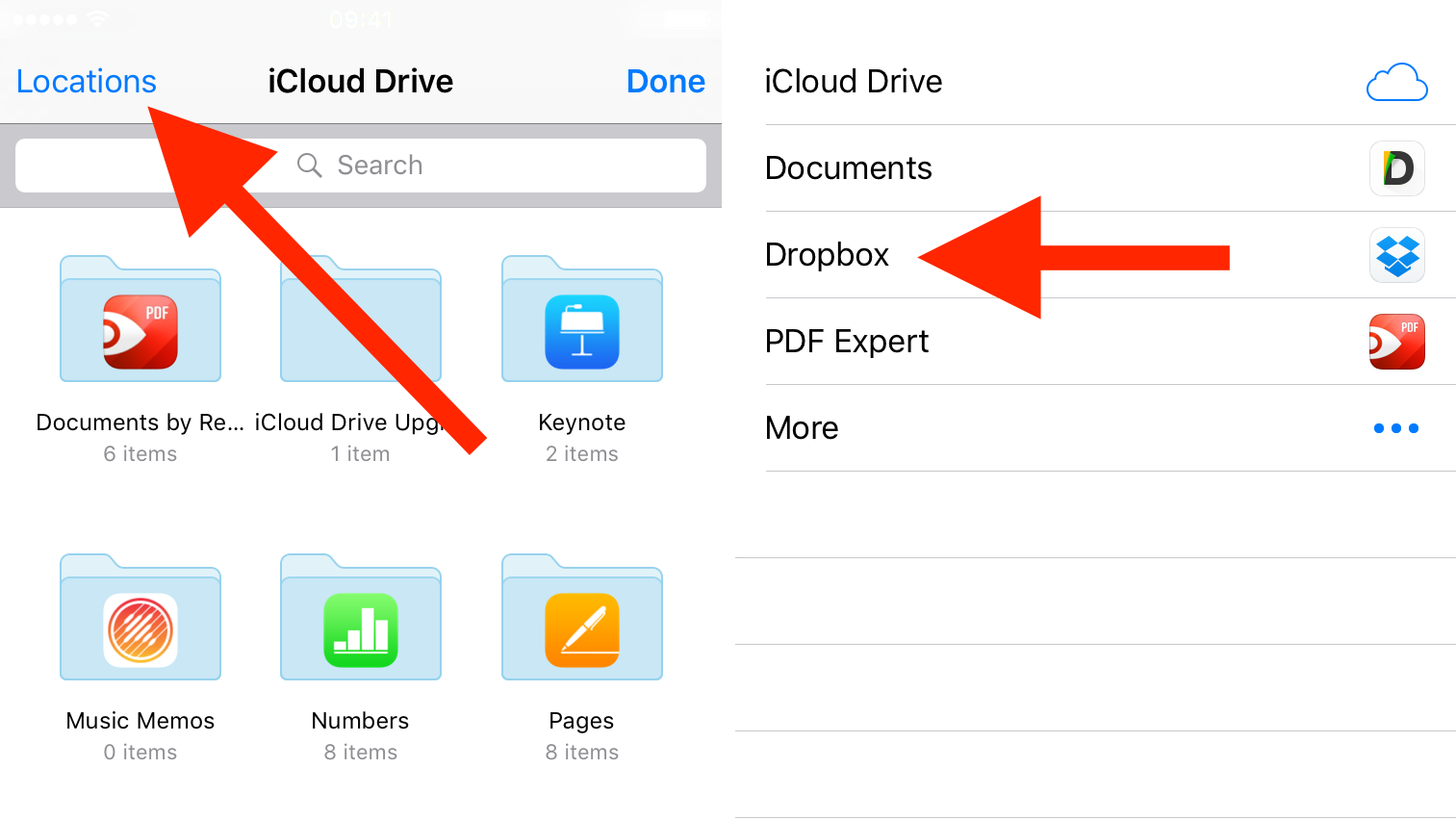
3) Dependiendo de las aplicaciones que tenga en su dispositivo, es posible que vea más o menos servicios que en esta captura de pantalla. Si no ve nada, asegúrese de puntear en el icono Más y active otros servicios. En nuestro caso, seleccionaremos Dropbox.
4) Ahora tendrá acceso a sus archivos y carpetas de Dropbox. Examine las carpetas de Dropbox y seleccione el documento que desea adjuntar. Este documento se descargará automáticamente y se adjuntará al correo electrónico.

5) Termina tu correo electrónico y pulsa Enviar cuando esté listo.
Como puede ver, adjuntar archivos y documentos a un correo electrónico en iOS no es tan sencillo ni tan obvio como cabría esperar. Si el proceso se siente un poco abrumador, hay muchas aplicaciones de correo electrónico de terceros en el App Store que facilitan el adjuntar documentos. Pero a pesar de todo, el principio es siempre el mismo. Debido a que no existe un sistema de archivos claro, los usuarios tienen que confiar en iCloud u otros servicios de almacenamiento en nube para almacenar los archivos que desean adjuntar a un correo electrónico.
También leer:
¿Tienes algún consejo sobre cómo adjuntar documentos o archivos a un correo electrónico? Si es así, por favor siéntase libre de compartir con todos nosotros en la sección de comentarios a continuación.
